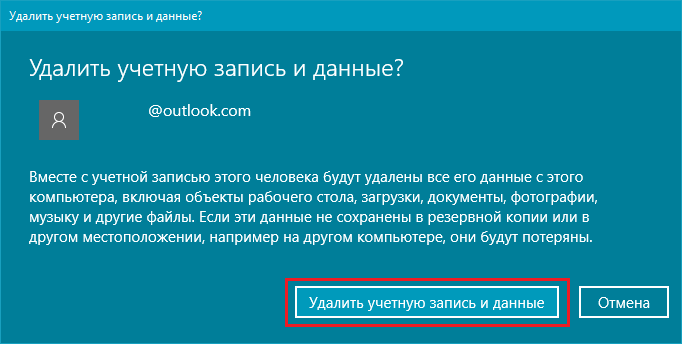노트북의 일련 번호를 찾는 방법
 일반 데스크톱 PC보다 노트북을 선호하는 사용자가 점점 늘어나고 있습니다. 그리고 이것은 놀라운 일이 아닙니다. 이러한 장치의 주요 장점은 이동성과 사용 용이성뿐만 아니라 대부분의 경우 저렴한 비용입니다.
일반 데스크톱 PC보다 노트북을 선호하는 사용자가 점점 늘어나고 있습니다. 그리고 이것은 놀라운 일이 아닙니다. 이러한 장치의 주요 장점은 이동성과 사용 용이성뿐만 아니라 대부분의 경우 저렴한 비용입니다.
그런데 갑자기 노트북의 일련번호를 알아야 한다면 어떻게 될까요? 이를 수행하는 방법에는 어떤 것이 있으며 어떤 방법이 귀하에게 적합합니까? 이 기사에서 이 모든 것에 대해 배울 것입니다.
노트북 일련번호를 찾는 쉬운 방법
일련번호를 알아내는 방법에는 여러 가지가 있습니다. 먼저, 노트북 자체로 아무것도 할 필요가 없기 때문에 모든 사용자가 사용할 수 있는 가장 간단한 것을 살펴보겠습니다.
사실 일련 번호는 항상 노트북 자체에 표시되어 있습니다. 이 항목을 찾는 것이 중요합니다. 일반적으로 덮개 아래나 장치 뒷면에 있습니다.
지원의 조언이나 도움이 필요하거나 해당 특성에 대한 정보가 필요한 경우 이 기호 조합을 알아야 할 수도 있습니다. 일련 번호는 노트북이 동일한 특성을 가진 특정 일련의 유사한 장치에 속한다는 것을 의미합니다.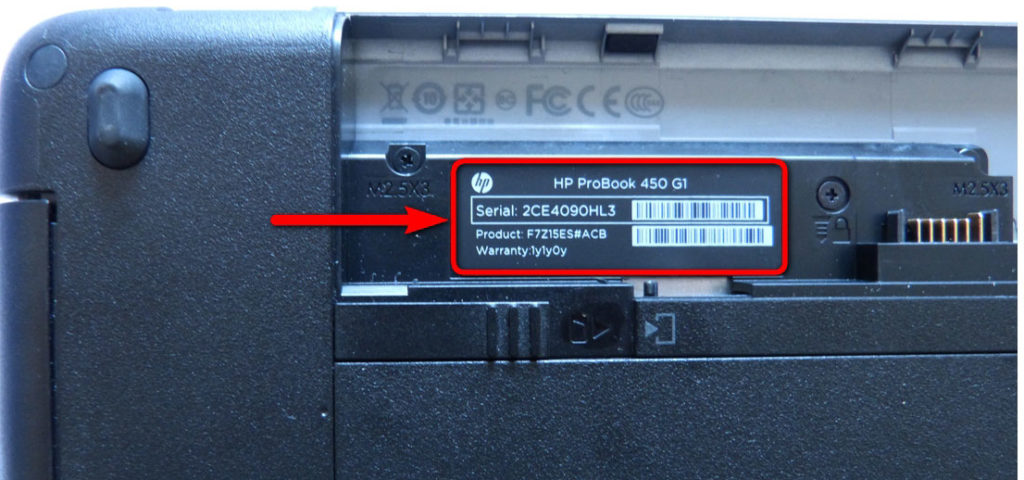
따라서 본체나 덮개 아래에 특수 스티커가 있는지 찾아보세요.
중요한! 장치 덮개를 열어야 하는 경우 주의하십시오. 특정 요소가 매우 쉽게 손상되어 컴퓨터의 올바른 작동이 중단될 수 있습니다.
또한 장치 지침이나 포장이 있는 경우 해당 정보를 찾아볼 수도 있습니다. 하지만 구매 후 즉시 폐기되는 경우가 많습니다.
BIOS를 사용하여 일련 번호 찾기
이전 방법 중 어느 것도 적합하지 않으면 다른 방법을 사용할 수 있습니다. 이렇게 하려면 컴퓨터를 켜고 BIOS를 호출해야 합니다.. 컴퓨터에 관한 가장 중요한 정보가 모두 여기에 있습니다.
BIOS로 이동하는 것은 매우 간단합니다. 노트북에서 특정 키를 누르기만 하면 됩니다. 이 버튼은 제조사에 따라 다를 수 있으므로, 인터넷 제조사의 홈페이지나 일부 타사 리소스를 통해 미리 확인하는 것이 가장 좋습니다.
그런 다음 정보 탭을 찾으세요. 대부분의 경우 여기에 일련번호가 있습니다. BIOS 버전에 따라 인터페이스가 다를 수 있으며 일부 장치에서는 기본 메뉴 링크를 추가로 클릭해야 합니다. 그러나 이것이 모든 버전의 시스템에 일련 번호가 반드시 표시된다는 사실은 바뀌지 않습니다.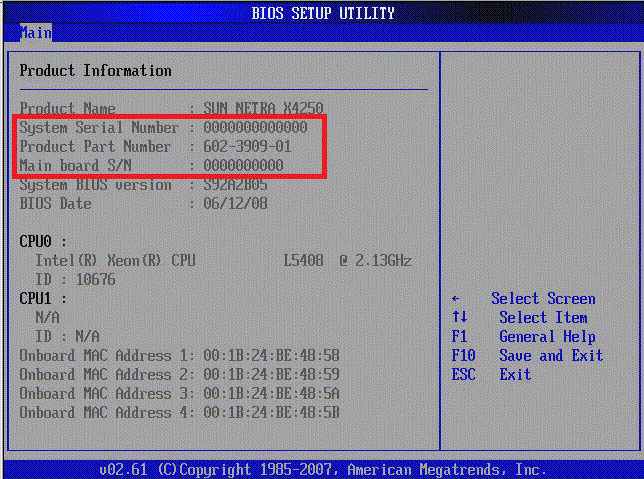
문제가 발생하면 명령줄을 사용하여 다른 방법을 시도해 보세요.
명령줄을 통해 일련번호를 찾는 방법
이 방법의 장점은 최대한 간단하다는 것입니다. 이는 명령줄을 사용하여 관심 있는 정보를 빠르고 쉽게 찾을 수 있는 특수 유틸리티가 Windows 최신 버전에 등장했기 때문에 가능합니다.
우선, 키보드의 특수 "단축키" 조합인 Win + R을 누르십시오.입력 필드가 있는 별도의 작은 창이 화면에 나타납니다. 나타나는 이 줄에 cmd 명령을 입력합니다. 그 후 "확인"을 클릭하세요. 속도를 높이려면 Enter 버튼을 사용하면 됩니다.
이제 다음을 입력해야 하는 명령줄이 디스플레이에 나타납니다. wmic bios get serialnumber. 그런 다음 Enter를 눌러 명령을 실행하십시오. 노트북의 일련 번호가 기록되는 또 다른 창이 화면에 나타납니다. 여기에서 직접 클립보드에 복사할 수 있으므로 번호를 보내야 할 경우 여러 번 다시 작성하고 탭을 전환할 필요가 없습니다.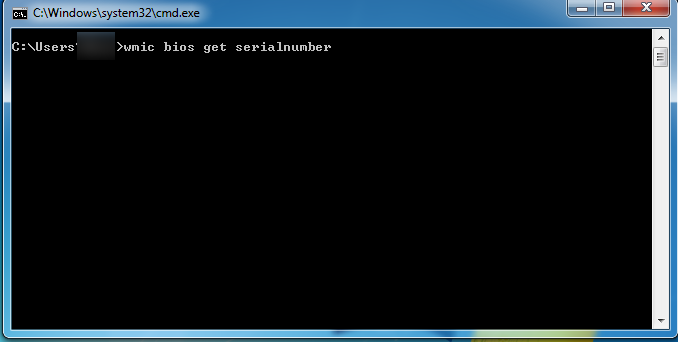
특수 프로그램을 사용하여 숫자를 찾는 방법
일련번호 정보를 볼 수 있는 마지막 방법은 특수 프로그램을 설치하는 것입니다.
랩톱이나 컴퓨터에 대해 필요한 모든 정보를 찾기 위해 특별히 설계된 여러 응용 프로그램과 유틸리티가 있습니다. 개발자의 공식 웹 사이트에서 인터넷으로 다운로드할 수 있습니다.
중요한! 다운로드할 파일을 선택할 때 주의하세요. 다운로드하려는 모든 항목을 선택하지 않으면 컴퓨터에 바이러스가 설치될 위험이 있습니다. 사기꾼의 속임수에 넘어가지 마시고, 검증된 프로그램만을 사용하세요.
대부분의 프로그램에서 번호는 "일반 정보" 또는 "운영 체제" 탭에 표시됩니다. 인터페이스는 설치하는 유틸리티에 따라 크게 다를 수 있습니다.
이러한 목적에 가장 적합한 소프트웨어에 대한 정보를 인터넷에서 읽는 것이 좋습니다. 이렇게 하면 당신은 당신의 선택에 확신을 갖게 될 것입니다.
이제 일련 번호와 같은 중요한 매개변수와 같이 노트북에 대해 필요한 모든 정보를 쉽고 빠르게 찾을 수 있는 여러 가지 방법을 알게 되었습니다. 대부분의 사용자는 이에 대해 생각하지 않고 지침과 포장을 버립니다. 그러나 시간이 지나면 어떤 이유로든 이 고유 코드가 여전히 필요할 수 있습니다. 그러나 이제 이 문자 세트를 찾는 데 어려움이 발생하지 않습니다. 이를 수행하는 방법에 대한 여러 가지 방법을 명확하게 연구했기 때문입니다.